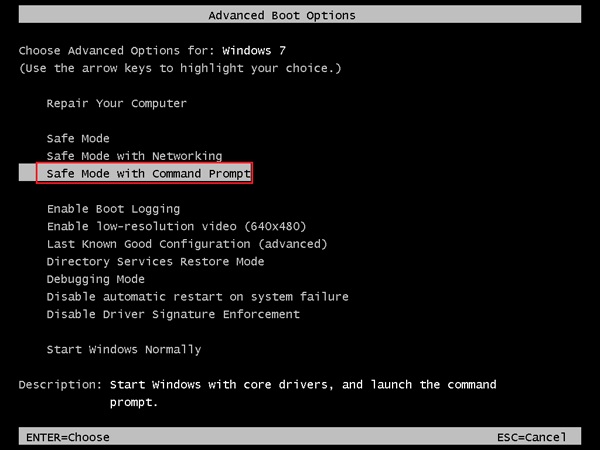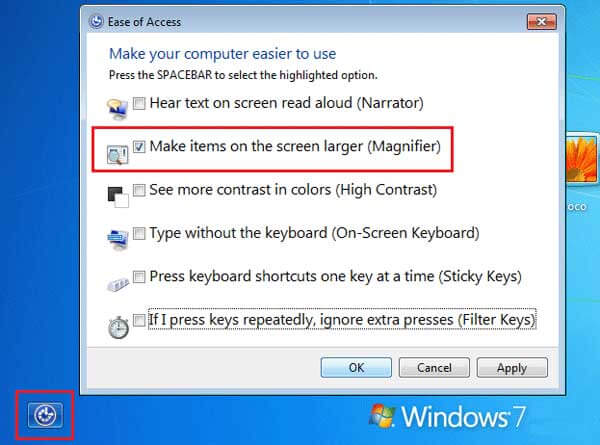Sedan Windiws 7 kom ut profsional och Ultimate version, finns det många Home Premium-användare som vill uppdatera till dessa två versioner. Det finns dock ett problem som kan förfölja användarna som glömmer lösenordet efter uppgraderingen. Så vi har skrivit den här artikeln för att hjälpa dig ta itu med problemet Lösenordsåterställning för Windows 7 Home Premium . Utan dröjsmål, låt oss komma igång.
- Del 1. Återställ Windows 7 Home Premium-lösenord på 3 gratis sätt
- Del 2. Återställ Windows 7 Home Premium-lösenord med PassFab 4WinKey
Del 1. Återställ Windows 7 Home Premium-lösenord på 3 gratis sätt
Oavsett vilka situationer som gör att du glömmer ditt lösenord, är en sak du kan vara säker på att du inte kommer åt din dator. Det är en irriterande grej. Nedan har vi presenterat tre sätt att återställa lösenordet på Windows 7 Home Premium utan disk åt dig.
1. Använda standardadministratörskonto
Om du har turen att ditt standardadministratörskonto har aktiverats tidigare, logga in med det kontot. Detta kräver inget lösenord. Allt du behöver göra är att gå till inloggningsskärmen för Windows 7 och trycka på administratörskontot. Du kommer att loggas in utan att använda lösenord. Du kan sedan återställa lösenordet om du är utelåst från Windows 7 Home Premium glömt lösenordet.
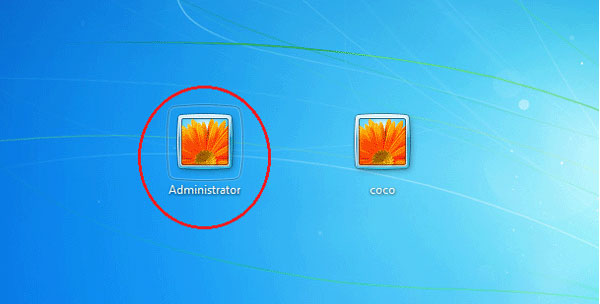
2. Använda felsäkert läge
Att använda säkert läge är en av de kostnadsfria metoderna som du kan använda för att återställa lösenordet Windows 7 Home Premium. Allt du behöver göra är att följa stegen nedan.
- Steg 1: Starta om enheten och håll ned F8. Om du gör det visas avancerade startalternativ på skärmen.
- Steg 2: Använd piltangenterna för att välja "Säkert läge med kommandotolk" och tryck på Enter.
Steg 3: Skriv in " nätanvändare coco" kod i kommandotolken och tryck på enter för att ta bort lösenordet för användarkontot.

3. Använda förstoringsglaset
Det här är något av ett trick som kanske fungerar ofta eller inte. Du kan prova om du har glömt lösenordet Windows 7 Home Premium.
- Steg 1: Starta om enheten och håll ned F8. Om du gör det visas avancerade startalternativ på skärmen.
- Steg 2: Använd piltangenterna för att välja "Säkert läge med kommandotolk" och tryck på Enter.
Steg 3: När installationsskärmen för Windows 7 visas trycker du på "Shift + F10" och skriver in följande kod:
c:
cd-fönster\system32
ren magnify.exe magnify1.exe
ren cmd.exe magnify.exeSteg 4: En dialogruta visas. Klicka på alternativet Förstoringsglas. Så snart du väljer alternativet kommer kommandotolken att visas.

- Steg 5: När kommandotolken visas, skriv in " nätanvändare coco" kod och tryck på enter för att ta bort lösenordet för användarkontot.
Läs också : Hur man återställer administratörslösenordet i Windows 7
Del 2. Återställ Windows 7 Home Premium-lösenord med PassFab 4WinKey
Att använda ovanstående gratismetoder kommer inte alltid att ge framgång. De är också lite förvirrande att följa. Därför, om du behöver garanterad framgång för att återställa lösenordet Win 7 Home, måste du använda PassFab 4WinKey , som kan återställa alla typer av lösenord genom att skapa Windows 7 Home Premium lösenordsåterställningsskiva. Allt du behöver göra är att följa stegen nedan för att göra det.
1. Gör Windows Password Reset CD/DVD
Steg 1: Välj alternativet för startmedia i huvudgränssnittet efter att ha kört programvaran på en annan dator.

- Steg 2: Tryck på alternativet "Nästa" för att skapa en startskiva. All data på disken kommer att raderas. Denna disk kommer att användas för att återställa lösenordet.
Steg 3: Följ instruktionerna i användargränssnittet tills din startskiva blir klar.

2. Starta Windows från CD/DVD
- Steg 1: När startskivan har genererats, infoga den i Windows 7 Home Premium Glömt lösenord.
- Steg 2: Starta om maskinen och tryck på "F12" eller "ESC" för att öppna Boot Menu Interface.
Steg 3: Välj CD:n som du har satt i från listan över uppstartsalternativ.

3. Återställ inloggningslösenord
Steg 1: Välj ditt operativsystem och klicka på "Nästa" efter uppstart från disken.

Steg 2: På nästa skärm väljer du den typ av lösenord som du behöver återställa. Ange sedan ett nytt lösenord för att återställa glömt lösenord Windows 7 home premium. Eller välj "Ta bort kontolösenord" för att kringgå Windows 7 Home Premium-lösenord.

Steg 3: Tryck på "Nästa" och du är klar för dagen. Starta om enheten och logga in med nytt lösenord.

Sammanfattning
Kort sagt, vi har precis tagit en titt på de gratislösningar som kommer att hjälpa dig återställ administratörslösenordet Windows 7 Home. Men i slutändan rekommenderas det att använda PassFab 4WinKey för att återställa alla slags lösenord. Det är en garanterad lösning för ditt problem. Glöm inte heller att lägga till dina tankar om artikeln genom att kommentera nedan.